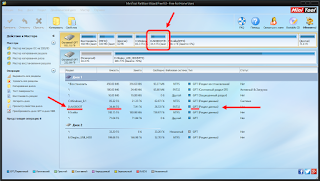Мультизагрузочный раздел на основном жестком диске

У каждого из нас есть свой пунктик в голове. Мне, например, не нравится использовать флешки. Одна лежит, пылится... При помощи USB-устройства восстанавливаю ОС, если появляется черный экран смерти. Но, рукожопых действий за компьютером становиться все меньше, а переписывать внешний накопитель - лень.
Постоянно искал пути решения, как запускать всё, что шевелится... с основного жёсткого диска. Даже написал книгу "Укрощение компьютерного зверя" где этих решений на любой вкус и цвет.
Сегодня расскажу о методе, который поймет каждый начинающий пользователь, ибо весь процесс создания мультизагрузочного раздела, сводиться только к созданию раздела (извините за тавтологию).
У каждого из нас есть раздел Свалка, на котором мы держим мусорные файлы. Кто не даёт "откусить" от диска с данными ~ 30-50ГБ. Если Вы используете только внутренние средства операционной системы (достаточно нажать клавиши Win + R и ввести diskmgmt.msc)
ʁ обычно для этих целей использую MiniTool Partition Wizard.
Важно: испытания проходили на ноутбуке UEFI с выключенным Secure Boot. Раздел создаем с файловой системой FAT32. Метка тома любая, назвал AIOBoot.
Вид на картинке.
В корне нового раздела создаём каталоги (папки). Например: STRELEC))))), LINUXMINT))))) и GPARTED))))). Буквы, желательно, в верхнем регистре (большие) и с явно выраженным подтекстом (смайлики). Ибо они не должны затереться в хаосе, который мы сейчас начнем творить собственными руками: ͡๏̯͡๏ ͡๏̮͡๏ ٩(̾●̮̮̃̾•̃̾)۶ ˜”*°•.•°*”˜ †(•̪●)† Ѡ ٩(●̮̮̃●̃)۶ ٩(-̮̮̃-̃)۶ ٩(͡๏̯͡๏)۶ ٩(-̮̮̃•̃)۶ ٩(×̯×)۶.
Заполняем папки файлами. А где их взять?
Strelec: http://sergeistrelec.ru/
Linux Mint: https://linuxmint.com/download.php
GParted: https://gparted.org/
Примечание: Использовать можно любой ISO-образ Windows, WinPE, Linux (по ветке Ubuntu и возможно Debian), диски с антивирусной защитой, программы по резервному копированию: Acronis или Macrium Reflect, и много другое, что мы ранее записывали на флешку программой Rufus.
Итак, приступаем. "Берем в руки" ISO-образ и копируем из архива все файлы (в Windows 8.1/10 пр.кн.мыши --- открыть, в Windows7 программой WinRAR).
Путь для копирования в наши каталоги STRELEC))))), LINUXMINT))))) и GPARTED))))), что мы создали ранее в корне раздела AIOBoot.
Файлы из ISO-образа Сергея Стрельца попадут в папку STRELEC)))))
Файлы из ISO-образа Linux Mint попадут в папку LINUXMINT)))))
Файлы из ISO-образа GParted попадут в папку GPARTED)))))
Теперь нужно задуматься, что требуется запустить первым...
Если диск Strelec, значит копируем все файлы, что в папке STRELEC))))) в корень раздела AIOBoot.
Примечание: Не вырезаем, а копируем.
На этом создание загрузочного раздела на жёстком диске компьютера закончено! Если нужно загрузить другое программное обеспечение, "старые" файлы, что в корне раздела AIOBoot удаляем в корзину, а "новые" копируем в корень из любого другого каталога.
Делаем перезагрузку и "отправляемся" в boot menu. Появится новая запись EFI HDD Device, вот с неё и загружаемся:
Что касается роликов, их много. Кстати, в Linux при создании загрузочного раздела программой GParted, не обязательно указывать флаг legacy-boot, можно обойтись и без него.
Запускаем валенки с основного жёсткого диска на ноутбуках UEFI:
Acronis любит Linux:
Sergei Strelec и Linux. Загрузка WinPE с жесткого диска:
Файлы из ISO-образа Linux Mint попадут в папку LINUXMINT)))))
Файлы из ISO-образа GParted попадут в папку GPARTED)))))
Теперь нужно задуматься, что требуется запустить первым...
Если диск Strelec, значит копируем все файлы, что в папке STRELEC))))) в корень раздела AIOBoot.
Примечание: Не вырезаем, а копируем.
На этом создание загрузочного раздела на жёстком диске компьютера закончено! Если нужно загрузить другое программное обеспечение, "старые" файлы, что в корне раздела AIOBoot удаляем в корзину, а "новые" копируем в корень из любого другого каталога.
Делаем перезагрузку и "отправляемся" в boot menu. Появится новая запись EFI HDD Device, вот с неё и загружаемся:
Что касается роликов, их много. Кстати, в Linux при создании загрузочного раздела программой GParted, не обязательно указывать флаг legacy-boot, можно обойтись и без него.
Запускаем валенки с основного жёсткого диска на ноутбуках UEFI:
Acronis любит Linux:
Sergei Strelec и Linux. Загрузка WinPE с жесткого диска: